40. 美化表单元素 {ignore}
[toc]
1. 新的伪类
:focus
元素聚焦时的样式。
示例:
<p><a tabindex="2" href="https://www.baidu.com">lorem</a></p><p><input tabindex="1" type="text"></p><p><button tabindex="3">提交</button></p>
tabindex,用于控制tab键,切换的元素顺序。
input {
color: #999;
}
input:focus {
outline: 1px solid #008c8c;
outline-offset: 0;
color: #000;
}
outline-offset: 0; 用于设置外边框的偏移量(如果 outline 是 auto 即:outline: 1px auto #008c8c; 那么该值无效)。
color: #000;用于设置聚焦状态下输入的字体的颜色。color: #999;用于设置失去焦点状态下的字体的颜色。
当聚焦的时候,会应用上面设置的样式。
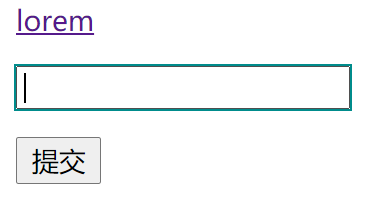
outline 和 border 之间的区别:前者不占据盒模型的尺寸,后者是盒模型的组成部分。
:checked
:checked 用于设置单选或多选框被选中的样式。
示例:
<p>
<input id="radmale" name="gender" type="radio">
<label for="radmale">男</label>
<input id="radfemale" name="gender" type="radio">
<label for="radfemale">女</label>
</p>
input:checked+label {
color: red;
}
input:checked+label 该选择器的含义是:如果某个 input 处于被选中状态,那么选中该 input 元素后面的兄弟元素 label。
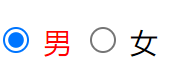
2. 常见用法
重置表单元素样式
由于浏览器默认样式表 user agent stylesheet 中,给表单设置了一些默认样式,如果不想使用这些默认样式,我们通常会重置一些表单的样式:
示例:
重置样式
input,
textarea,
button,
select {
border: none;
}
input:focus,
textarea:focus,
button:focus,
select:focus {
outline: none;
outline-offset: 0;
}
浏览器样式表中,给这些元素设置了 outline 和 border;其中,outline 在聚焦时会显示,border 在未聚焦状态会显示;这些都是浏览器样式表帮我们定义好的,我们可以先将这些样式重置后,再重新设置样式。
input[type="text"],
textarea,
select {
border: 1px solid #999;
}
input[type="text"]:focus,
textarea:focus,
select:focus {
border: 1px solid #008c8c;
}
button {
border: 2px solid #008c8c;
border-radius: 5px;
}
新设置的表单样式具体是什么样的,还得根据设计稿的要求来定,该示例所设置的新的样式是随便写的。
设置textarea是否允许调整尺寸
resize是一个css属性,它有下面这4个取值:
- both:默认值,两个方向都可以调整尺寸
- none:不能调整尺寸
- horizontal: 水平方向可以调整尺寸
- vertical:垂直方向可以调整尺寸
文本框边缘到内容的距离
可以通过给文本框设置下面的css属性来实现
padding
- 可以设置4个方向
text-indent
- 只可以设置左侧边缘与内容之间的距离
这两种方式都可以实现效果。
控制单选和多选的样式
示例:自己写一个“单选框”,效果如下:

<div>
<div class="radio"></div> 未选中效果
</div>
<div>
<div class="radio checked"></div> 选中效果
</div>
.radio {
display: inline-block;
width: 12px;
height: 12px;
border: 1px solid #999;
border-radius: 50%;
cursor: pointer;
}
.radio.checked {
border-color: #008c8c;
}
.radio.checked::after {
content: "";
display: block;
width: 5px;
height: 5px;
background: #008c8c;
margin-left: 3.5px;
margin-top: 3.5px;
border-radius: 50%;
}
示例:实现一个切换选中效果。

PS:label 元素与单选框之间如果采用的是显示关联,想要实现同样的效果,单独通过css,好像很难实现。但是,如果使用隐式关联,实现起来就会容易一些。

